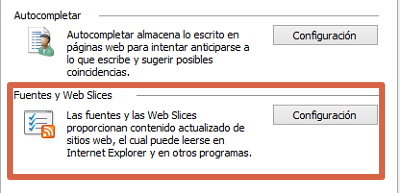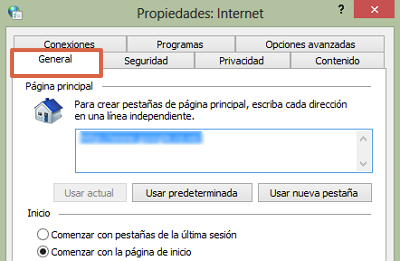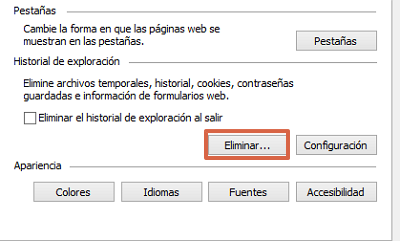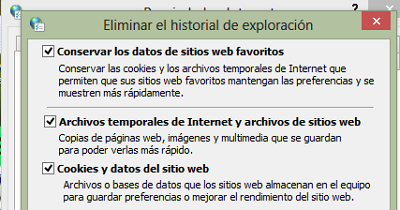Opciones de Internet en Windows: qué son, para qué sirven y cómo configurarlas
Por Néstor Insaurralde. Actualizado el lunes, 19 de septiembre de 2022.

Las opciones de Internet en Windows son una serie botones o alternativas ubicados en un pequeño panel de control individual, al cual se puede acceder desde una ruta especÍfica en el ordenador. Estas permiten modificar o configurar cualquier característica de Internet Explorer, el navegador que viene instalado por defecto en este Sistema Operativo. Las mismas son muy útiles para controlar el uso de cookies, así como para bloquear el acceso a ciertas páginas web.
Esto último es muy importante para proteger la integridad de los más pequeños, al evitar que puedan ingresar a sitios en la red con contenido explicito. En este sentido, en el siguiente texto se explican cada una de las opciones de Internet de Windows y cómo funcionan en la configuración del explorador. Adicional a ello, se muestra el paso a paso para configurar algunas de las funciones en el mencionado menú. Continúa leyendo para saber todo al respecto.
Índice
Para qué sirven
Como se mencionó antes, las opciones de Internet en Windows sirven para configurar ciertos aspectos de navegación en Internet Explorer. Con este menú podrás establecer aspectos importantes, tales como: el uso de cookies, la seguridad y privacidad de tu información, añadir servicios VPN o Proxys, etc. Los cuales resultan muy útiles sin empleas este navegador con frecuencia en tu ordenador.
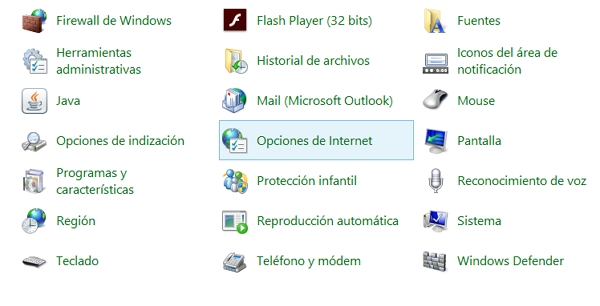
Cómo funcionan
Cada una de las pestañas dentro del panel de Opciones de Internet en Windows tiene una función específica. Algunas están enfocadas a la privacidad o seguridad al navegar, mientras que otras permiten modificar la apariencia del navegador, desde sus colores hasta el tipo de letra.
Para acceder a ellas, deberás buscar en el panel de control e ingresar a la opción correspondiente. Ahora bien, es importante aclarar que, aunque la apariencia de este puede cambiar en cada versión del Sistema Operativo, la ruta de acceso es exactamente igual en todas ellas. Aprende sobre cada una, a continuación.
General
Esta es la primera pestaña dentro del panel de control de las opciones de Internet. En ella podrás establecer aspectos como: la página de inicio o cómo quieres iniciar cada nueva sesión en el explorador. Además de poder cambiar la apariencia del navegador, la misma está dividida en cinco apartados o secciones, cada una con un fin determinado. Mira cuáles son, a continuación:
- Página principal: sirve para configurar la página de inicio del navegador, es decir, aquella que se mostrará cada vez que accedas al explorador. Para ello, lo único que deberás hacer será escribir la URL del sitio en cuestión y presionar “Aplicar”.
- Inicio: en esta sección puedes decidir la forma en la que abrirá el explorador en cada nueva sesión, escogiendo entre continuar con la última exploración o abrir directamente la página de inicio.
- Pestañas: esta opción permite decidir la forma en la que se visualizan las pestañas de Internet Explorer.
- Historial de exploración: con este apartado podrás eliminar desde el historial de exploración, hasta las cookies almacenadas o los datos de registro en formularios web. El mismo incorpora una casilla que puedes activar para eliminar todos los sitios que visitaste, una vez que finalices tu sesión.
- Apariencia: como su nombre lo indica, esta sección sirve para cambiar la apariencia del navegador. Al usarla, puedes modificar aspectos como: el color, el tipo de letra, el idioma y la accesibilidad dentro de Internet Explorer.
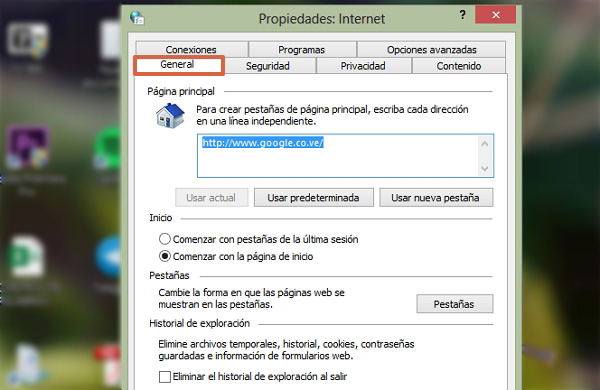
Seguridad
Al ingresar a esta sección puedes configurar el nivel de seguridad de Internet Explorer en cuatro categorías distintas: sitios restringidos, de confianza, Intranet e Internet. Para ello dispones de un medidor que permite establecer qué tanto deseas proteger tu información. Es una opción bastante útil para evitar que alguien se infiltre en tu información o, el acceso no autorizado de terceros a tus datos personales o confidenciales.
Conexiones
Esta pestaña engloba la propia configuración de acceso a la red, pues permite configurar la conexión de área local, a través de un Router o dispositivo inalámbrico. Al mismo tiempo, podrás introducir los datos de tu proveedor de servicio a Internet (operador telefónico) o, en caso de ser necesario, el VPN o Proxy que utilices para navegar en la web.
Privacidad
Es una de las pestañas más importantes en las opciones de Internet, pues sirve para configurar el nivel de privacidad en el explorador. A través del menú de “Privacidad” puedes bloquear ciertos sitios web, como, por ejemplo, las páginas con contenido para adultos. Lo cual te permitirá controlar el uso que se le da al navegador y, sobre todo, integridad de los más pequeños de la casa. A su vez, podrás reducir considerablemente el uso o almacenamiento de cookies en el ordenador.
Es importante resaltar que, al configurar correctamente esta pestaña, el riesgo presente mientras utilizas el explorador será mucho menor. Además, te ayudará a optimizar el rendimiento de Internet Explorer, bien sea que lo hagas de forma privada o incógnita.
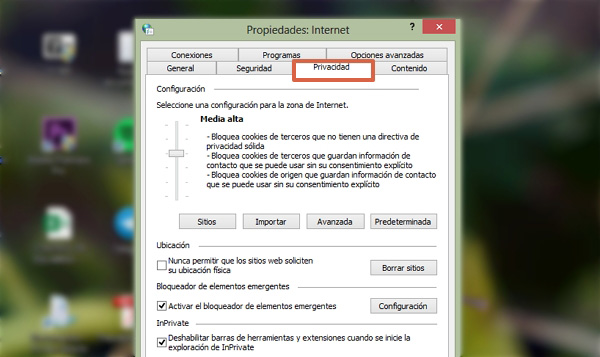
Programas
Esta es una opción que permite instalar o configurar programas o complementos dentro del navegador para facilitar ciertas tareas, como la visualización de documentos, por ejemplo. Aunque no es muy usada, pues existen otros navegadores mucho más eficientes, como Google Chrome y Mozilla Firefox. No obstante, si utilizas Internet Explorer para acceder a la red, debes saber que puedes establecer herramientas que te ayuden a:
- Seleccionar programas para la revisión de correo electrónico.
- Editar formatos HTML.
- Abrir vínculos.
- Administrar complementos.
- Asociar archivos o ficheros que deseas abrir de forma predeterminada en Internet Explorer.
Contenido
Está directamente relacionada con el contenido que se muestra en el navegador. A través de ella puedes configurar una serie de puntos importantes, entre los que se incluyen: protección infantil, y la instalación de certificados a ciertos sitios web. La primera te será de mucha utilidad para evitar que los más pequeños ingresen a plataformas inadecuadas, como páginas web para adultos, por ejemplo.
Por su parte, la segunda opción te ayudará a ingresar a portales que tengan conexión cifrada. Del mismo modo, tienes la posibilidad de ajustar la función “Autocompletar”, la cual te permite gestionar la información que el explorador utiliza para completar formularios en Internet. Como configuración adicional, se incluye una sección de “Fuentes y Web Slices” que puedes configurar según sea tu necesidad.
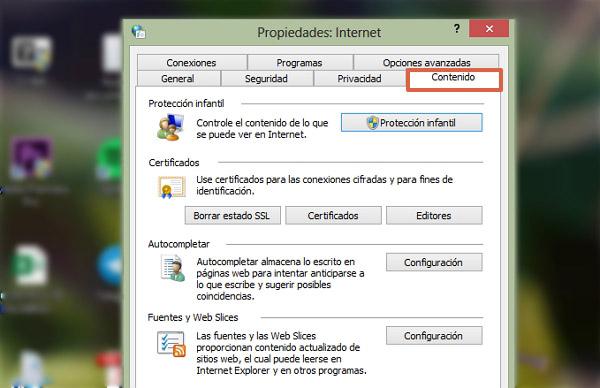
Opciones avanzadas
Es la última pestaña en el panel de opciones de Internet, la misma está diseñada para permitirte activar o desactivar funciones en el navegador. Puedes ir a “Opciones avanzadas” si quieres configurar opciones como: el protocolo HTTP, los gráficos, la seguridad, entre otros. Además, desde esta sección, tienes la posibilidad de revertir cualquier cambio que hayas hecho en la configuración original del explorador.
Cómo configurar
Después de conocer lo que hay detrás de cada una de las opciones de Internet de Windows, es momento de que aprendas cómo configurarlas. Pues bien, lo primero que tendrás que hacer será dirigirte a la ruta de acceso de las mismas, para ello puedes emplear dos métodos diferentes. El primero, es ir a Inicio > Panel de control > Opciones de Internet.
Para la segunda opción debes hacer clic derecho sobre el icono de red situado en la esquina inferior derecha de la pantalla del ordenador. Acto seguido, ingresa a Abrir centro de redes y recursos compartidos > Opciones de Internet. Esta última se encuentra en el panel lateral izquierdo, al final de la ventana. Cabe resaltar que, ambos métodos funcionan en todas las versiones de Windows (7/8/8.1/10).
Una vez dentro del panel de opciones de Internet, podrás establecer los ajustes correspondientes en cada una de las diferentes pestañas, según como lo desees o necesites. Sólo debes tener en cuenta las características descritas en la sección anterior de este artículo.
Recomendaciones para mejorar el rendimiento del navegador
En caso de que decidas utilizar Internet Explorer como tu navegador predeterminado, es importante que sepas cómo ajustar las opciones para sacarle el máximo provecho. Es por ello que, a continuación, se encuentran algunas recomendaciones que puedes poner en practica para mejorar el rendimiento del mismo:
- Ingresa a “Opciones de Internet” empleando cualquiera de los métodos mencionados unas líneas más arriba.
- Sigue la ruta Contenido > Fuentes y Web Slices.

- Ahora desactiva todas las casillas que aparecen en la ventana emergente.
- El siguiente paso será ir a la pestaña “General”.

- Una vez allí, haz clic en “Eliminar” en el apartado “Historial de exploración”.

- Esto abrirá una nueva ventana donde tendrás que desmarcar todas las casillas existentes, excepto “Archivos temporales y archivos de sitios web” y “Cookies y datos del sitio web”.

De esta forma, el rendimiento del explorador de Windows mejorará considerablemente. Cabe resaltar que, también puedes eliminar el “Historial de visitas”, sin embargo, esto es algo que no es muy recomendable. Puesto que podrías necesitar volver a cualquiera de los sitios web que visitaste previamente.
Como ves, aunque las opciones de Internet aplican únicamente para el explorador prestablecido de Windows (Internet Explorer), son bastante útiles y fáciles de configurar. Por lo que, podrás ajustarlas de acuerdo a tus necesidades y asegurar una navegación segura en la red.